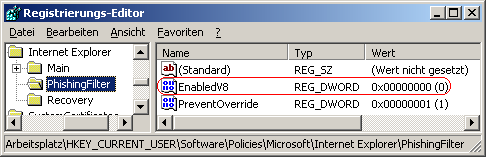|
Der SmartScreen-Filter soll Schutz vor Webseiten bieten, die versuchen, durch arglistige/betrügerische Täuschung persönliche Informationen zu erschleichen, oder Malware/Vieren enthalten. Dazu überprüft der Filter die besuchten Webseiten und heruntergeladenen Dateien anhand einer aktuellen Liste von gemeldeten Phisingwebseiten. Weiterhin werden im Hintergrund die besuchten Webseiten analysiert. Ein Benutzer kann den SmartScreen-Filter im Menü "Extras" unter "SmartScreen-Filter" ein- und ausschalten. Der folgende Schlüssel legt den Filtermodus fest und lässt Änderungen nicht mehr zu.
So geht's:
- Starten Sie ...\windows\regedit.exe bzw. ...\winnt\regedt32.exe.
- Klicken Sie sich durch folgende Schlüssel (Ordner) hindurch:
HKEY_CURRENT_USER
Software
Policies
Microsoft
Internet Explorer
PhishingFilter
Falls die letzten Schlüssel noch nicht existieren, dann müssen Sie diese erstellen. Dazu klicken Sie mit der rechten Maustaste in das rechte Fenster. Im Kontextmenü wählen Sie "Neu" > "Schlüssel".
- Doppelklicken Sie auf den Schlüssel "EnabledV8".
Falls dieser Schlüssel noch nicht existiert, dann müssen Sie ihn erstellen. Dazu klicken Sie mit der rechten Maustaste in das rechte Fenster. Im Kontextmenü wählen Sie "Neu" > "DWORD-Wert" (REG_DWORD). Als Schlüsselnamen geben Sie "EnabledV8" ein.
- Ändern Sie den Wert ggf. auf "0" (ausgeschalten) oder "1" (eingeschalten).
- Die Änderungen werden ggf. erst nach einem Neustart aktiv.
Hinweise:
- EnabledV8:
0 = Der SmartScreen-Filter wird ausgeschalten und kann nicht eingeschalten werden.
1 = Der SmartScreen-Filter wird eingeschalten und kann nicht ausgeschalten werden.
- Damit der Benutzer wieder selbst den SmartScreen-Filter ein- und ausschalten kann, muss der Schlüssel "EnabledV8" wiederum gelöscht werden. Klicken Sie dazu auf den Schlüssel und drücken die Taste "Entf".
- Ändern Sie bitte nichts anderes in der Registrierungsdatei. Dies kann zur Folge haben, dass Windows und/oder Anwendungsprogramme nicht mehr richtig arbeiten.
Versions-Hinweis:
|